- Los archivos PDF son un tipo de archivo muy conveniente debido a su versatilidad, lo que los convierte en los favoritos de los usuarios.
- Muchos usuarios informan que tienen problemas al intentar abrir ciertos documentos PDF.
- Hoy te enseñaremos a resolver el Hubo un error al abrir este documento error para archivos PDF.
- Vea a continuación todos los posibles problemas que se han relacionado con este error y lo que puede hacer para resolverlos.
A veces te puedes encontrar Hubo un error al abrir este mensaje de acceso denegado al documento. Este problema puede ser bastante molesto ya que no podrá ver el documento deseado, pero hay una manera de solucionarlo.
A veces puede encontrar problemas al intentar ver archivos PDF en su PC. Hablando de problemas, aquí hay algunos problemas comunes que los usuarios informaron:
- Acceso a Adobe Reader denegado al abrir PDF – Este problema puede ocurrir si tiene activado el modo protegido en Adobe Reader. Simplemente deshabilite esta función y el problema debería desaparecer.
- Hubo un error al abrir este documento hubo un problema al leer este documento(57) – Este problema puede ocurrir debido a su software antivirus, pero puede solucionarlo deshabilitando su antivirus temporalmente.
- Acrobat Reader DC hubo un error al abrir este documento. acceso denegado – Este problema puede aparecer a veces en Acrobat Reader DC. Para solucionar el problema, actualice su lector a la última versión y verifique si eso ayuda.
¿Cómo soluciono el error de apertura del documento?
- Reinstalar Adobe Reader
- Pruebe un lector de PDF diferente
- Revisa tu antivirus
- Instale las últimas actualizaciones de Adobe Reader
- Deshabilitar el modo protegido en Adobe Reader
- Mover el archivo PDF a un directorio diferente
- Intenta abrir el PDF directamente
- Eliminar todas las propiedades e información personal del archivo
- Deshabilitar el panel de vista previayo
1. Vuelva a instalar Adobe Reader
Algunas veces Hubo un error al abrir este documento acceso denegado puede aparecer si su instalación de Adobe Reader está dañada. Esto puede ser un gran problema, especialmente si Adobe Reader es su lector de PDF preferido.
Para solucionar este problema, algunos usuarios sugieren reinstalar Adobe Reader por completo. Hay varias formas de hacerlo y, aunque puede desinstalar Adobe Reader como cualquier otra aplicación, sugerimos un método diferente.
Si desea desinstalar una aplicación definitivamente y eliminar todos sus archivos y entradas de registro por completo, le sugerimos que utilice un software dedicado como CClimpiador.
Al usar este software, puede desinstalar y luego eliminar las entradas de registro asociadas con Adobe Reader para que parezca que la aplicación nunca se instaló.
Ahora solo tienes que instalar la última versión de Adobe Reader y comprobar si el problema sigue ahí.
⇒ Obtener CCleaner
2. Pruebe con otro lector de PDF
si sigues recibiendo Hubo un error al abrir este documento acceso denegado en Adobe Reader, tal vez pueda solucionar el problema simplemente cambiando a un lector de PDF diferente.
Hay muchos lectores de PDF excelentes además de Adobe Reader, y si está buscando una nueva herramienta para leer archivos PDF, le sugerimos que pruebe Editor PDF Helado.
Es liviano y rápido, pero lo más importante es que hace muy bien el trabajo para el que fue diseñado, que es prácticamente todo lo que importa.
Este lector de PDF es muy fácil de usar y brinda una experiencia de usuario similar a la de Adobe, por lo que la transición será fluida. Además, incluye herramientas de edición intuitivas, para que pueda administrar todo lo relacionado con PDF desde un solo lugar.
3. Revisa tu antivirus
si sigues recibiendo Hubo un error al abrir este mensaje de acceso denegado al documentoes posible que el problema sea en realidad su software antivirus.
A veces, este problema puede ocurrir debido a ciertas configuraciones de antivirus o el antivirus puede simplemente etiquetar el archivo como potencialmente peligroso y evitar que acceda a él.
En caso de que esto suceda, asegúrese de desactivar ciertas funciones antivirus y vuelva a intentarlo. Además, es posible que desee intentar deshabilitar su antivirus por completo y ver si funciona.
Es posible que esto no sea suficiente, en cuyo caso deberá eliminar por completo el antivirus de su PC.
Incluso si elige eliminar su antivirus de terceros, seguirá estando protegido por Windows Defender, por lo que no debe preocuparse por su seguridad. Una vez que elimine su antivirus, verifique si el problema sigue ahí.
Si cree que necesita seguridad adicional, puede intentar instalar un antivirus diferente. Algunos de los mejores antivirus para Windows 10 y 11 son capaces de proteger su sistema sin interferir con otras aplicaciones.
4. Deshabilitar el modo protegido en Adobe Reader
- Abierto Adobe Reader.
- Ahora ve a la Editar > Preferencias > Seguridad (mejorada).
- Desmarcar Habilitar el modo protegido al inicio caja.
También puede deshabilitar el modo protegido modificando su registro. Esto es útil si es un administrador de red y no puede modificar la configuración en cada PC manualmente. Para hacer eso, solo sigue estos pasos:
- Prensa Tecla de Windows + R y entrar regeditar. Ahora presiona Ingresar o haga clic OK.
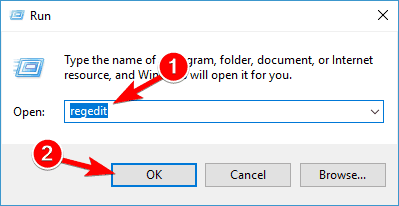
- Cuando se abra el Editor del Registro, vaya a HKEY_CURRENT_USERSoftwareAdobeAcrobat Reader10.0Privilegiado tecla y cambiar el valor de bModoProtegido a 0 o 00000000.
Según los usuarios, Hubo un error al abrir este documento acceso denegado puede aparecer en Adobe Reader al intentar ver ciertos documentos PDF. Este problema generalmente es causado por el modo protegido en Adobe Reader.
Esta puede ser una función útil, ya que algunos documentos PDF pueden ser maliciosos, por lo que es bueno tener esta función habilitada.
Consejo de experto:
PATROCINADO
Algunos problemas de la PC son difíciles de abordar, especialmente cuando se trata de repositorios dañados o archivos de Windows faltantes. Si tiene problemas para corregir un error, es posible que su sistema esté parcialmente dañado.
Recomendamos instalar Restoro, una herramienta que escaneará su máquina e identificará cuál es la falla.
Haga clic aquí para descargar y comenzar a reparar.
Sin embargo, a veces esta función puede hacer que aparezca este mensaje de error, por lo que se recomienda desactivarla temporalmente.
Después de hacer eso, la función Modo protegido se desactivará y podrá ver documentos PDF sin problemas. Tenga en cuenta que deshabilitar esta función puede ser un riesgo potencial para la seguridad, así que use esta solución solo con archivos PDF de fuentes confiables.
5. Mueva el archivo PDF a un directorio diferente
Según los usuarios, a veces Hubo un error al abrir este documento acceso denegado Puede aparecer un mensaje si la ruta al archivo PDF que intenta ver es demasiado larga.
Para solucionar este problema, los usuarios sugieren mover el archivo PDF que le está dando este error a una carpeta diferente.
Simplemente mueva el archivo PDF a su escritorio o, mejor aún, a un directorio raíz, como C: o D:. Si el archivo se abre desde la nueva ubicación, significa que la ruta del archivo era demasiado larga y eso provocó que apareciera el problema.
Desafortunadamente, la única forma de solucionar este problema es mover los archivos PDF problemáticos a un directorio diferente y deberían funcionar sin problemas.
6. Intenta abrir el PDF directamente
Hubo un error al abrir este documento acceso denegado Puede aparecer un mensaje si está intentando abrir un archivo PDF directamente desde su cliente de correo electrónico.
A veces puede haber algunos problemas de compatibilidad entre su cliente de correo electrónico y el lector de PDF, y esto puede hacer que aparezca el mensaje de error.
Sin embargo, puede solucionar el problema simplemente abriendo el archivo PDF directamente. Para hacer eso, simplemente guarde el archivo PDF desde su cliente de correo electrónico, o busque su ubicación de almacenamiento y ejecútelo desde allí.
Esta no es una solución permanente, pero es una solución alternativa sólida, por lo que es posible que desee probarla.
7. Eliminar todas las propiedades e información personal del archivo
- Haga clic derecho en el archivo PDF problemático y elija Propiedades del menú.
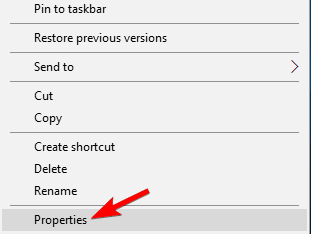
- Dirígete a la Detalles pestaña y haga clic Eliminar propiedades y Informacion personal.
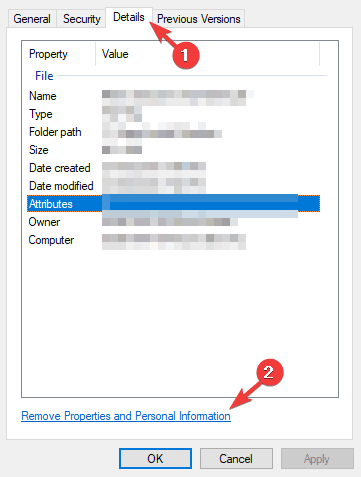
- Seleccione Cree una copia con todas las propiedades posibles eliminadas y haga clic en el OK botón.
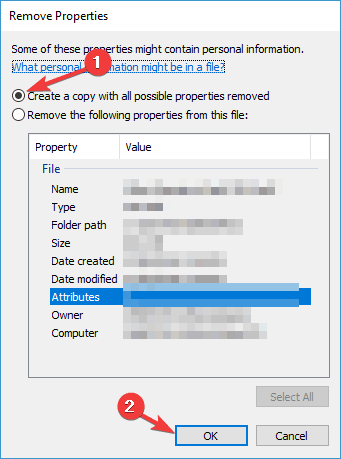
Algunas veces Hubo un error al abrir este documento acceso denegado El mensaje puede aparecer debido a las propiedades y la información personal almacenada en el archivo PDF.
Sin embargo, puede solucionarlo eliminando la información personal del archivo PDF.
Después de hacer eso, se creará una copia del archivo sin propiedades ni información personal y debería poder abrirlo sin ningún problema.
Si lo desea, también puede eliminar toda la información personal del archivo original, pero, por lo general, la opción más segura es crear una copia.
8. Deshabilite el panel de vista previa
- Abra la carpeta que contiene el archivo PDF problemático.
- Ahora ve a la Vista pestaña y asegúrese de que el Panel de vista previa la opción no está habilitada.
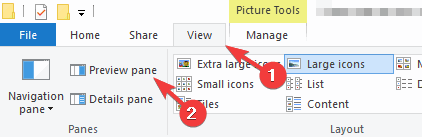
A veces te puedes encontrar Hubo un error al abrir este documento acceso denegado mensaje si su panel de vista previa está habilitado en el Explorador de archivos.
Esto puede ser una falla molesta, y una forma de evitar el mensaje de error es deshabilitar el panel de vista previa.
También puede deshabilitar el panel de vista previa rápidamente usando Alt + P atajo de teclado. Una vez que deshabilite el panel de vista previa, el mensaje de error debería desaparecer.
9. Instale las últimas actualizaciones de Adobe Reader
Si Hubo un error al abrir este documento acceso denegado el error sigue apareciendo, el problema podría ser un error con Adobe Reader. Este tipo de fallas pueden ocurrir, y si las encuentra, se recomienda que actualice Adobe Reader a la última versión.
Simplemente busque actualizaciones en Adobe Reader e instale todas las actualizaciones disponibles. Una vez instaladas las actualizaciones, compruebe si el problema sigue ahí. Muchos usuarios informaron que solucionaron el problema al actualizar Adobe Reader a la última versión, así que asegúrese de intentarlo.
Hubo un error al abrir este documento acceso denegado mensaje puede crear muchos problemas para el usuario promedio que solo quiere ver un archivo PDF. Sin embargo, debería poder solucionar este problema utilizando una de nuestras soluciones.
Para obtener más guías relacionadas con PDF, consulte nuestra sección de PDF dedicada.
¿Quieres saber cómo solucionar cualquier problema de la PC? Lea los artículos de nuestra sección Fix.
¿Sigues teniendo problemas? Solucionarlos con esta herramienta:
PATROCINADO
Si los consejos anteriores no han resuelto su problema, su PC puede experimentar problemas más profundos de Windows. Recomendamos descargar esta herramienta de reparación de PC (calificada como Excelente en TrustPilot.com) para abordarlos fácilmente. Después de la instalación, simplemente haga clic en el Iniciar escaneo botón y luego presione Repara todo.



![Las mejores ofertas de mecánicos de sistemas {Oferta especial] Las mejores ofertas de mecánicos de sistemas {Oferta especial]](https://auto-surf.ro/wp-content/uploads/1674886508_Las-mejores-ofertas-de-mecanicos-de-sistemas-Oferta-especial-768x512.jpeg?v=1674886510)
![Los 5 mejores programas de escritura de novelas para Windows 10/11 [2022 Guide] Los 5 mejores programas de escritura de novelas para Windows 10/11 [2022 Guide]](https://auto-surf.ro/wp-content/uploads/Los-5-mejores-programas-de-escritura-de-novelas-para-Windows-768x512.jpg?v=1668503949)


![No puedo encontrar cierta carpeta de Steam [Fixes for Windows 10/11] No puedo encontrar cierta carpeta de Steam [Fixes for Windows 10/11]](https://auto-surf.ro/wp-content/uploads/1646151785_166_No-puedo-encontrar-cierta-carpeta-de-Steam-Fixes-for-Windows-768x512.jpg?v=1646151788)
